Η γραμμή To-Do είναι ένα από τα τμήματα παραθύρου που μπορείτε να προσθέσετε στο Outlook για τον υπολογιστή ή τον φορητό υπολογιστή σας. Μπορείτε να χρησιμοποιήσετε τη γραμμή To-Do για να εμφανίσετε τα επερχόμενα συμβάντα ημερολογίου, τη λίστα εργασιών ή τις αγαπημένες σας επαφές.
Σημείωση: Η δυνατότητα γραμμής To-Do δεν είναι διαθέσιμη στο πρόγραμμα-πελάτη "Νέο Outlook για Windows". Ωστόσο, παρόμοια λειτουργικότητα είναι διαθέσιμη κάνοντας κλικ στην επιλογή Η ημέρα μου. Για περισσότερες πληροφορίες, ανατρέξτε στο θέμα Χρήση της ημέρας μου στο Outlook.
Ενεργοποίηση ή απενεργοποίηση της γραμμής To-Do
-
Για να εμφανίσετε τη γραμμή To-Do, επιλέξτε Προβολή > To-Do γραμμή.
-
Επιλέξτε Ημερολόγιο, Εργασίες ή Άτομα. Μπορείτε να επιλέξετε έναν τύπο στοιχείου για εμφάνιση στη γραμμή To-Do, δύο τύπους στοιχείων ή και τα τρία.
-
Για να απενεργοποιήσετε τη γραμμή To-Do, επιλέξτε Προβολή > γραμμή To-Do > Ανενεργό.
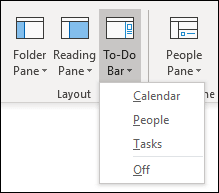
Προσαρμογή της γραμμής To-Do
Οι ενότητες στη γραμμή To-Do εμφανίζονται με τη σειρά που τις προσθέσατε. Επομένως, εάν έχετε προσθέσει την ενότητα Ημερολόγιο, τότε η ενότητα Εργασίες και, στη συνέχεια, η ενότητα Άτομα, θα εμφανίζονται με αυτή τη σειρά. Εάν θέλετε να αλλάξετε τη σειρά, θα πρέπει να κλείσετε τις διάφορες ενότητες και να τις προσθέσετε ξανά με τη σειρά με την οποία θέλετε να εμφανίζονται.
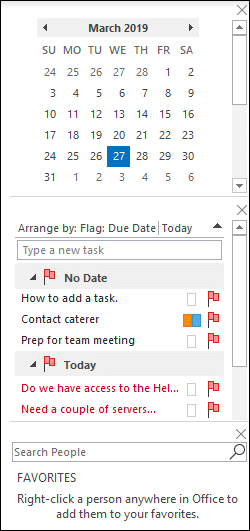
Για παράδειγμα, εάν έχετε προσθέσει την προβολή Εργασίες, τότε η προβολή Άτομα, στη συνέχεια, η προβολή Ημερολόγιο και θέλετε να εμφανίζεται το Ημερολόγιο στο επάνω μέρος της γραμμής To-Do αντί για το κάτω μέρος, ακολουθήστε τα παρακάτω βήματα.
-
Επιλέξτε Προβολή > To-Do γραμμή > Εργασίες για να αποκρύψετε την προβολή Εργασίες.
-
Επιλέξτε Προβολή > To-Do γραμμή > Άτομα για να αποκρύψετε την προβολή Άτομα.
-
Τώρα θα πρέπει να εμφανίζεται μόνο η προβολή "Ημερολόγιο".
-
Επιλέξτε Προβολή > To-Do γραμμή > Άτομα για να τοποθετήσετε την προβολή Άτομα απευθείας κάτω από την προβολή Ημερολόγιο.
Ή
επιλέξτε Προβολή > To-Do Γραμμή > Εργασίες για να τοποθετήσετε την προβολή Εργασίες απευθείας κάτω από την προβολή Ημερολόγιο.
Προσαρμογή της σειράς ταξινόμησης των εργασιών στη γραμμή To-Do
Εάν θέλετε να προσαρμόσετε τη σειρά ταξινόμησης των στοιχείων εργασιών στη γραμμή To-Do, ακολουθήστε τα παρακάτω βήματα.
-
Στο επάνω μέρος της περιοχής εργασιών της To-Do γραμμής, κάντε κλικ στην επιλογή Τακτοποίηση κατά: Σημαία: Προθεσμία και, στη συνέχεια, επιλέξτε Τακτοποίηση κατά για να αλλάξετε τον τρόπο οργάνωσης των εργασιών.
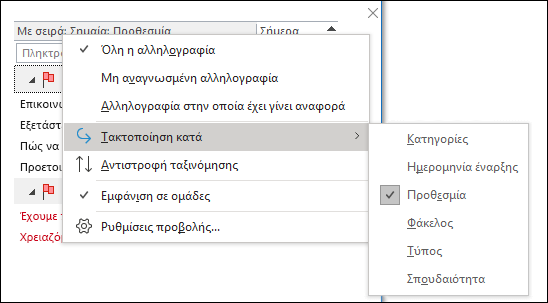
-
Για να ταξινομήσετε εργασίες με την αντίθετη σειρά, επιλέξτε το επάνω ή το κάτω βέλος στη δεξιά πλευρά της γραμμής To-Do για να αντιστρέψετε τη σειρά ταξινόμησης.
Αλλαγή των επαφών που εμφανίζονται στην ενότητα Άτομα της γραμμής To-Do
Όλες οι επαφές που έχετε προσθέσει στα Αγαπημένα εμφανίζονται στην ενότητα Άτομα της γραμμής To-Do.
-
Για να προσθέσετε μια επαφή στα Αγαπημένα, κάντε δεξί κλικ στο όνομα του ατόμου είτε από ένα μήνυμα ηλεκτρονικού ταχυδρομείου είτε από το φάκελο Επαφές και επιλέξτε Προσθήκη στα Αγαπημένα. Αυτό το άτομο θα εμφανίζεται τώρα στην ενότητα Άτομα της γραμμής To-Do, εάν έχετε ενεργοποιήσει αυτήν την ενότητα.
-
Για να καταργήσετε μια επαφή από τα Αγαπημένα, κάντε δεξί κλικ στο όνομα του ατόμου στη γραμμή To-Do και επιλέξτε Κατάργηση από τα Αγαπημένα. Αυτό το άτομο εξακολουθεί να βρίσκεται στις Επαφές σας, αλλά δεν θα εμφανίζεται στη γραμμή To-Do.
Σημείωση: Δεν μπορείτε να προσαρμόσετε την ενότητα ημερολογίου της γραμμής To-Do.










